Comment lire de l'audio à partir d'un iPhone sur un Mac
Added 2018-07-10
Saviez-vous que vous pouvez utiliser votre iPhone comme périphérique d'entrée audio sur votre Mac? Cela signifie que vous pouvez lire l'audio de votre iPhone sur votre Mac.
Cela présente des avantages évidents. Par exemple, vous pouvez écouter un podcast sur votre Mac depuis votre iPhone sans avoir besoin d'exporter le fichier. Vous pouvez également lire le contenu de Spotify (ou d’un autre service de diffusion de musique en streaming) via les haut-parleurs plus puissants de votre ordinateur.
Malheureusement, il n’ya qu’un seul inconvénient: vous ne pouvez pas utiliser l’astuce pour passer des appels téléphoniques, ce n’est donc pas une méthode appropriée pour enregistrer des conversations. Néanmoins, c’est un truc sympa à avoir dans votre répertoire. Voyons comment le configurer.
Comment lire de l'audio à partir d'un iPhone sur un Mac
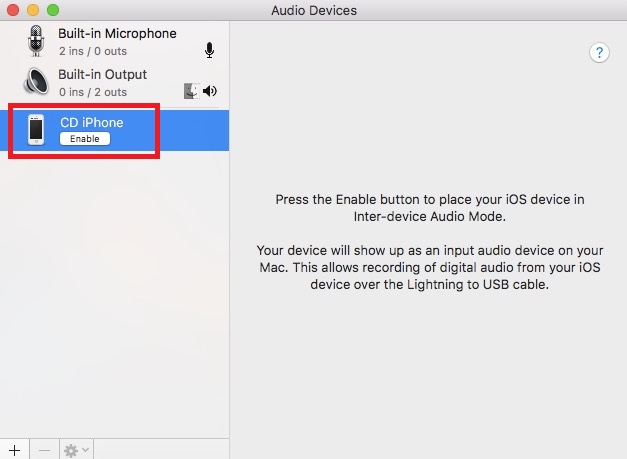
Avant de suivre les instructions, assurez-vous de disposer d’un câble Lightning USB (le même que celui que vous utilisez pour charger votre appareil). Vous en aurez besoin pour terminer le processus d’installation. Lorsque vous êtes prêt, suivez le guide étape par étape ci-dessous:
- Connectez votre iPhone à votre ordinateur à l’aide du câble USB.
- Sur votre Mac, ouvrez Configuration audio midi . Vous le trouverez dans Applications> Utilitaires .
- Si vous ne voyez pas votre iPhone répertorié dans le panneau de gauche, allez à Fenêtre> Afficher le navigateur de périphériques iOS .
- Localisez votre iPhone dans la liste des appareils et mettez-le en surbrillance.
- Cliquer sur Activer . Votre téléphone va maintenant apparaître comme un périphérique d'entrée.
Aucune autre étape n'est requise. Tout son que vous lisez sur votre téléphone (encore une fois, sauf les appels téléphoniques) sera reproduit sur votre Mac.
Si vous souhaitez désactiver l'audio, vous pouvez simplement débrancher votre appareil. Lorsque vous le rebranchez, la sortie audio reprendra. Et si vous souhaitez désactiver la sortie de manière permanente, retournez à Applications> Utilitaires> Configuration audio midi , localisez votre appareil dans le panneau de gauche et cliquez sur Désactiver .





